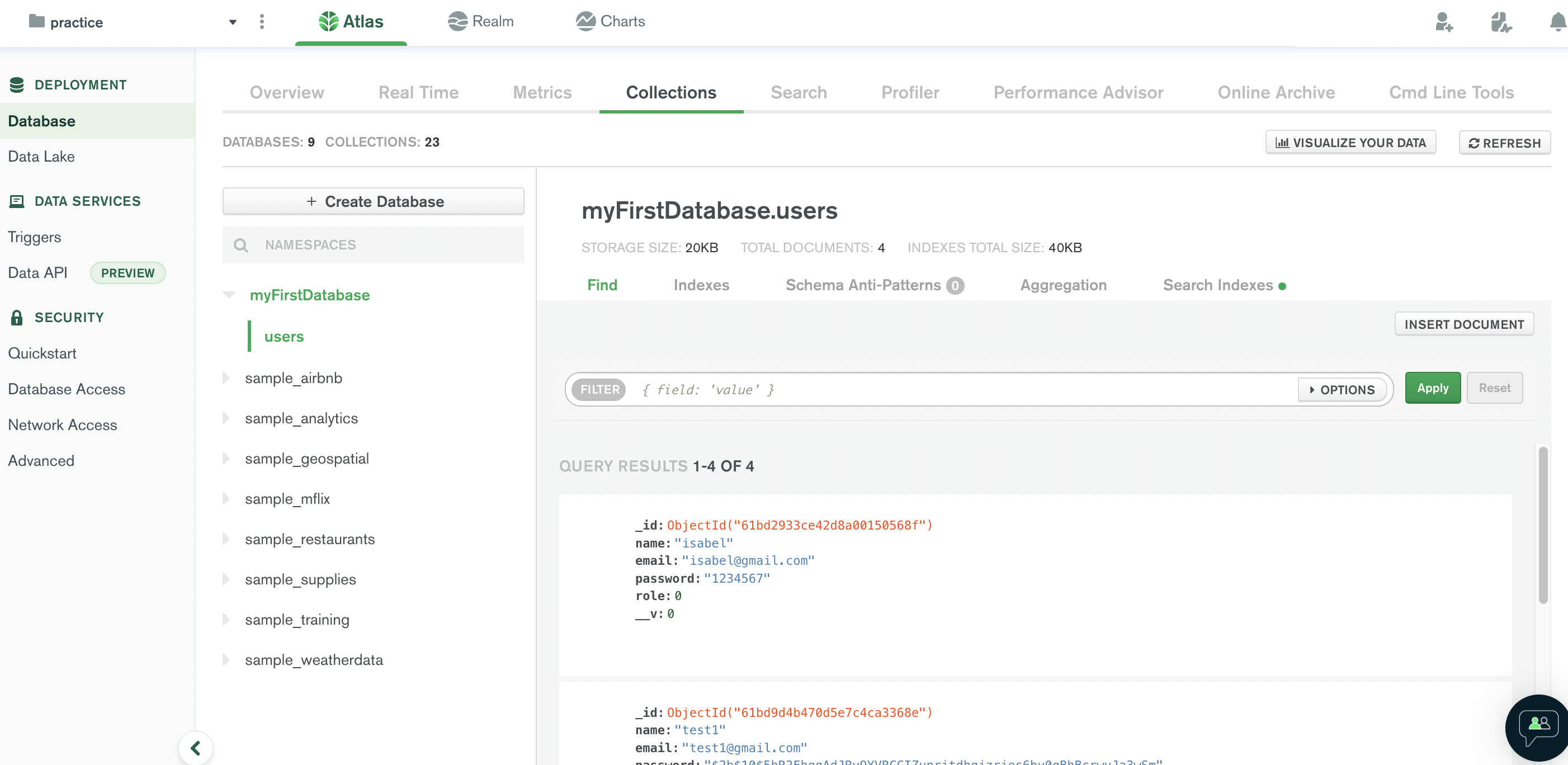MongoDB에 연결하기
- mongo db 사이트에서 shared cluster 생성 후
- 'Connect with the MongoDB Shell' 누르기
brew install mongosh로 mongosh 다운 받고- VS Code 터미널에 복붙하라는거 복붙하고 enter키
나의 경우엔 :
mongosh "mongodb+srv://cluster0.vpv2l.mongodb.net/데이터베이스이름" --apiVersion 1 --username 유저네임 - 비밀번호 치면
- mySQL처럼
myFirstDatabase>이런식으로 접속이 된다. (myFirstDatabase가 내 데이터베이스이름) - 이제 MongoDB의 명령어를 이용해 데이터베이스에 접근 가능하다.
새로 배운 MongoDB 명령어
MySQL에서 사용했던 명령어를 그대로 사용해봤더니 show databases; 까지는 작동하는데, 그 다음부터 desc 나 select * from 은 에러가 나서
https://doqtqu.tistory.com/281 를 참고하였다.
MongoDB는 MySQL과 다르게 명령어 끝마다 ; 를 붙여주지 않아도 된다는 점이 달랐다.
그리고 show collections 와 db.콜렉션명.find() 라는 명령어를 사용해야 했다.
그래서, 다음과 같이 내 db에 접근을 할 수 있게 되었다.
예전에 실습할 때 생성해놓은 유저정보들이 잘 뜬다. 이 정보는 동일하게 mongoDB사이트의 'Browse Collections'버튼을 누르면 조회할 수 있다. (아래)
Atlas atlas-wn1319-shard-0 [primary] myFirstDatabase> show collections
users
Atlas atlas-wn1319-shard-0 [primary] myFirstDatabase> db.users.find()
[
{
_id: ObjectId("61bd2933ce42d8a00150568f"),
name: 'isabel',
email: 'isabel@gmail.com',
password: '1234567',
role: 0,
__v: 0
},
{
_id: ObjectId("61bd9d4b470d5e7c4ca3368e"),
name: 'test1',
email: 'test1@gmail.com',
password: '1234567',
role: 0,
__v: 0
},
{
_id: ObjectId("61c0445fa44e5a2546dde7bb"),
name: 'jenny',
email: 'jenny@gmail.com',
password: '1234567',
role: 0,
__v: 0,
token: ''
},
{ _id: ObjectId("61c461baa9e3a67ebb526cda"), role: 0, __v: 0 }
]